So richten Sie ein wiederkehrendes Meeting in Teams ein

Müssen Sie wiederkehrende Meetings in MS Teams mit denselben Teammitgliedern planen? Erfahren Sie, wie Sie ein wiederkehrendes Meeting in Teams einrichten.

Eine Möglichkeit , Ihre Microsoft Teams-Dateien organisiert zu halten, besteht darin, sie in bestimmte Ordner herunterzuladen. Auf diese Weise können Sie sie bei Bedarf schnell abrufen. Manchmal können Teams Ihre Dateien jedoch nicht herunterladen. Sehen wir uns an, wie Sie dieses Problem beheben können.
Wenn das Problem beim Dateidownload die Desktop-App betrifft, überprüfen Sie, ob das Problem auch in der Webversion von Teams auftritt. Versuchen Sie, die problematische Datei mit verschiedenen Browsern herunterzuladen. Vielleicht können Sie diese Dateien doch auf Ihr mobiles Gerät herunterladen.
Stellen Sie außerdem sicher, dass Sie die neueste Version der Teams-App auf Ihrem Gerät ausführen. Klicken Sie auf Ihr Profilbild und wählen Sie Nach Updates suchen aus .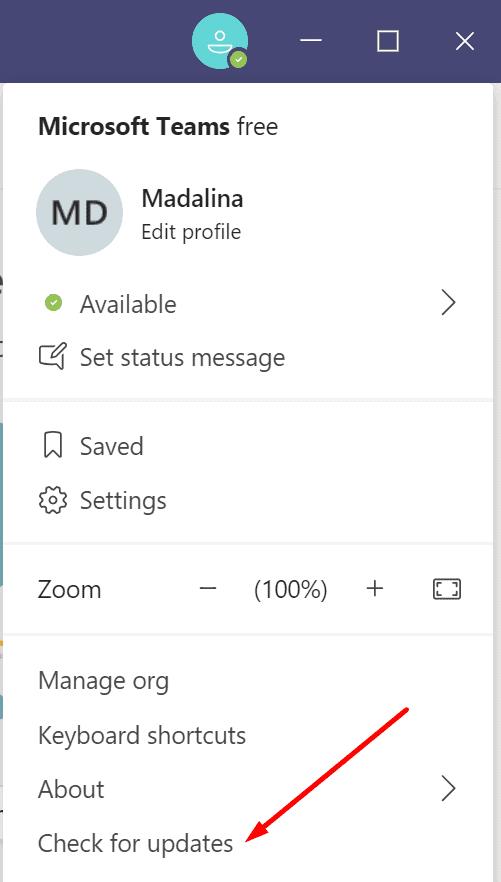
Bestimmte Funktionen funktionieren möglicherweise nicht, wenn Sie veraltete Teams-Versionen ausführen.
Alle diese Dateien, die sich im Cache-Ordner angesammelt haben, können bestimmte Teams-Funktionen beeinträchtigen. Leeren Sie den Cache, starten Sie Ihren Computer neu und prüfen Sie, ob Sie die problematische Datei anschließend herunterladen können.
Melden Sie sich von Teams ab. Geben Sie % appdata% \ Microsoft \ Teams in der Windows - Suchleiste.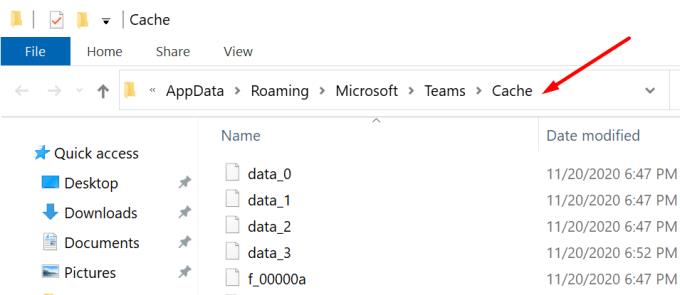
Löschen Sie alle Dateien, die in den folgenden Cache-Ordnern gespeichert sind:
Wenn Sie sich auch in Ihrem Webbrowser bei Teams angemeldet haben, leeren Sie auch Ihren Browsercache .
Starte deinen Computer neu. Starten Sie Team und melden Sie sich wieder an. Prüfen Sie, ob Sie Ihre Dateien jetzt herunterladen können.
Wenn Sie mit der Microsoft-Desktop-App oder der Webversion oder der App keine Dateien herunterladen können, wechseln Sie alternativ direkt zur Dokumentbibliothek von SharePoint .
Starten Sie Teams und öffnen Sie den Kanal, in dem die Datei geteilt wurde.
Klicken Sie auf Weitere Optionen und dann auf Link abrufen .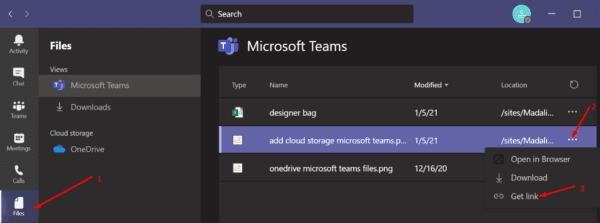
Wählen Sie die Registerkarte Sharepoint .
Kopieren Sie den Link. Fügen Sie es dann in einen neuen Browser-Tab ein.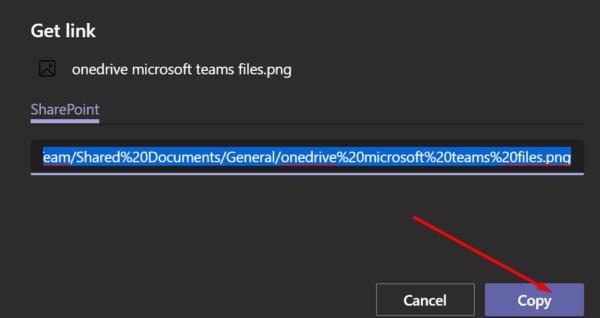
Warten Sie, bis die Datei geöffnet wird, und laden Sie sie dann herunter. Klicken Sie auf Datei → Speichern unter → Kopie herunterladen.
Die über Teams-Kanäle freigegebenen Dateien werden in einem bestimmten SharePoint-Ordner namens Document Library gespeichert . Möglicherweise hat der Dateibesitzer strenge SharePoint-Downloadeinstellungen eingerichtet, um zu verhindern, dass andere Benutzer ihre Dateien herunterladen.
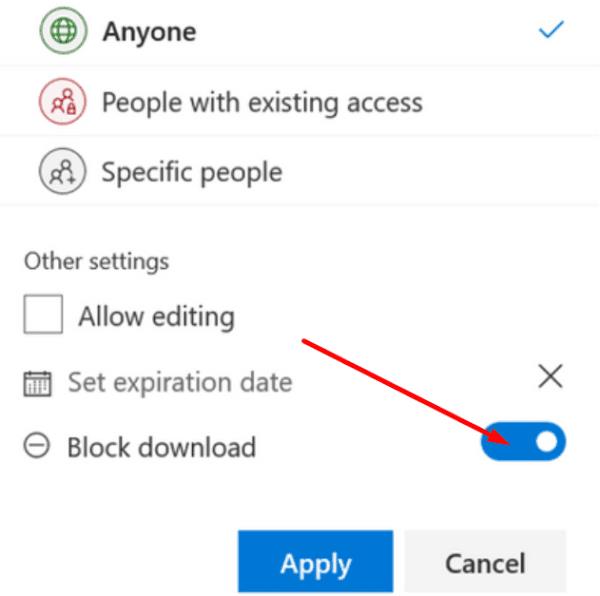
Auf der anderen Seite werden die Dateien, die in privaten Chats geteilt werden, in One Drive gespeichert. Es gibt einen speziellen Ordner namens Team-Chat-Dateien , in dem Ihre Dateien gespeichert werden, bevor Sie sie mit anderen Chat-Benutzern teilen.
OneDrive verfügt auch über eine spezielle Option namens Download blockieren , die verhindert, dass andere Benutzer die entsprechende Datei herunterladen. Wenden Sie sich an den Dateibesitzer und bitten Sie ihn, die Berechtigungseinstellungen zu bearbeiten.
Wenn der Dateiname oder der Ordnername ungültige Zeichen enthält, können Sie diese Datei nicht herunterladen. Der Dateipfad enthält beispielsweise einen Apostroph oder ein Leerzeichen am Ende des Dateinamens. Anscheinend warnt Microsoft Teams Benutzer nicht immer, wenn sie ungültige Zeichen verwendet haben.
Lassen Sie es uns wissen, wenn Sie das Problem mit dem Dateidownload lösen können. Und sagen Sie uns, welche Methode bei Ihnen funktioniert hat.
Müssen Sie wiederkehrende Meetings in MS Teams mit denselben Teammitgliedern planen? Erfahren Sie, wie Sie ein wiederkehrendes Meeting in Teams einrichten.
Microsoft Teams unterstützt momentan nicht die native Übertragung von Meetings und Anrufen auf Ihren Fernseher. Aber Sie können eine Bildschirmspiegelungs-App verwenden.
Zurzeit ist es nicht möglich, anonyme Fragen in Microsoft Teams Live-Events zu deaktivieren. Selbst registrierte Benutzer können anonyme Fragen stellen.
Microsoft Teams bietet eine Vielzahl von Produktivitätsfunktionen. Erfahren Sie, wie Sie Ihr Profilbild ändern können und wo häufige Probleme auftreten können.
Detaillierte Anleitung zum Ausblenden/Anzeigen von Chats in Microsoft Teams mit Tipps zur Optimierung des Arbeitsbereichs. Entdecken Sie die Tricks, die 300 Millionen Teams-Nutzer anwenden.
Erfahren Sie, wie Sie den Microsoft Teams-Abwesend-Status blockieren und 5 praktische Lösungen, um Ihren Status auf "Verfügbar" zu halten. Tipps für Systemleerlauf und Ruhezustand inklusive.
Erfahren Sie, wie Sie die Microsoft Teams-Web-App effektiv nutzen können, um an Meetings teilzunehmen und Informationen auszutauschen.
Erfahren Sie, wie Sie Benachrichtigungen in Microsoft Teams effektiv deaktivieren können, um störende Unterbrechungen während der Zusammenarbeit zu vermeiden.
Benutzer können das Profilbild von Microsoft Teams auf dem Desktop und auf Mobilgeräten ganz einfach ändern. Lesen Sie den Beitrag, um zu erfahren, wie das auf Mac, Windows, iOS und Android geht.
Erfahren Sie, wie Sie Mitglieder in Microsoft Teams alphabetisch sortieren können. Nutzen Sie verschiedene Methoden und Tricks zur Effizienzsteigerung.
Erfahren Sie, wie Sie das Organigramm von Microsoft Teams einrichten können, um die Befehlskette in Ihrer Organisation klar darzustellen.
Erfahren Sie, wie Sie den Microsoft Teams-Status auf immer verfügbar setzen können, damit Sie während Meetings hervorragend kommunizieren können.
Um den Teams-Fehler CAA50021 zu beheben, verknüpfen Sie Ihr Gerät mit Azure und aktualisieren Sie die App auf die neueste Version. Wenn das Problem weiterhin besteht, wenden Sie sich an Ihren Administrator.
Wenn Microsoft Teams keine Bilder anzeigt, deaktivieren Sie die GPU-Hardwarebeschleunigung und leeren Sie den Cache für eine dauerhafte Lösung.
Erfahren Sie, wie Sie den unbekannten Microsoft Teams-Status beheben können. 6 bewährte Lösungen, um das Problem zu lösen und Ihre Produktivität zu steigern.
Um eine vorhandene Outlook-Besprechung in eine Teams-Besprechung umzuwandeln, wählen Sie die Besprechung in Ihrem Kalender aus und klicken Sie auf die Option Teams-Besprechung.
Um versteckte Microsoft Teams-Chats zu finden, suchen Sie nach dem Namen eines Chat-Teilnehmers, wählen Sie diesen Namen aus und der alte Chat wird wieder sichtbar.
Erfahren Sie, wie Sie einfach und effizient einen Microsoft Teams-Besprechungslink erstellen können. Teilen Sie den Link, um Ihr Team einzuladen und an Besprechungen teilzunehmen.
Erfahren Sie, wie Sie Benutzer in Microsoft Teams blockieren können, um Ihre Benutzererfahrung zu verbessern und lästige Kontakte zu vermeiden.
Mit Microsoft Teams können Sie ein bestimmtes Hintergrundbild festlegen, um zu verbergen, was während Videokonferenzen hinter Ihnen sichtbar ist.
Haben Sie RAR-Dateien, die Sie in ZIP-Dateien konvertieren möchten? Erfahren Sie, wie Sie RAR-Dateien in das ZIP-Format konvertieren.
Müssen Sie wiederkehrende Meetings in MS Teams mit denselben Teammitgliedern planen? Erfahren Sie, wie Sie ein wiederkehrendes Meeting in Teams einrichten.
Wir zeigen Ihnen, wie Sie die Farbe der Hervorhebung für Texte und Textfelder in Adobe Reader mit diesem schrittweisen Tutorial ändern können.
In diesem Tutorial zeigen wir Ihnen, wie Sie die Standard-Zoom-Einstellung in Adobe Reader ändern.
Spotify kann lästig sein, wenn es automatisch jedes Mal geöffnet wird, wenn Sie Ihren Computer starten. Deaktivieren Sie den automatischen Start mit diesen Schritten.
Wenn LastPass keine Verbindung zu seinen Servern herstellen kann, löschen Sie den lokalen Cache, aktualisieren Sie den Passwortmanager und deaktivieren Sie Ihre Browsererweiterungen.
Microsoft Teams unterstützt momentan nicht die native Übertragung von Meetings und Anrufen auf Ihren Fernseher. Aber Sie können eine Bildschirmspiegelungs-App verwenden.
Erfahren Sie, wie Sie den OneDrive-Fehlercode 0x8004de88 beheben können, damit Sie Ihren Cloud-Speicher wieder nutzen können.
Sind Sie neugierig, wie Sie ChatGPT in Microsoft Word integrieren können? Diese Anleitung zeigt Ihnen genau, wie Sie es in 3 einfachen Schritten mit dem ChatGPT für Word-Add-in tun können.
Halten Sie den Cache in Ihrem Google Chrome-Webbrowser mit diesen Schritten sauber.






![So deaktivieren Sie Benachrichtigungen in Microsoft Teams [AIO] So deaktivieren Sie Benachrichtigungen in Microsoft Teams [AIO]](https://cloudo3.com/resources8/images31/image-2249-0105182830838.png)

















